Bybit đã tích hợp các tính năng bảo mật tài khoản mới vào tài khoản của bạn. Giờ đây, bạn có thể gửi yêu cầu thay đổi tài khoản của mình từ trang đăng nhập. Lưu ý, các tính năng tự phục vụ này không khả dụng cho các tài khoản bị tạm ngưng hoặc hạn chế.
Sau đây là hướng dẫn về cách cập nhật chi tiết tài khoản bằng các chức năng tự phục vụ.
Bước 1: Đăng nhập vào tài khoản của bạn qua trang web của Bybit. Để làm điều này, hãy nhập địa chỉ email hoặc số điện thoại di động đã đăng ký của bạn và mật khẩu đăng nhập.

Lưu ý: Nếu bạn quên mật khẩu của mình, vui lòng làm theo hướng dẫn này để đặt lại mật khẩu. Tính năng tự phục vụ sẽ vẫn khả dụng trong quá trình đặt lại mật khẩu.
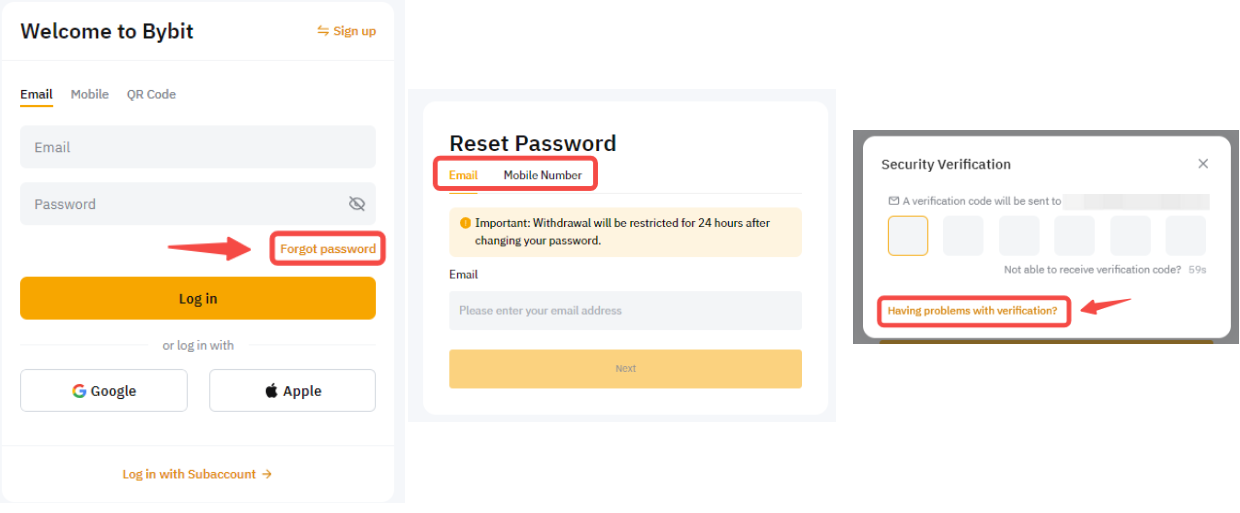
Bước 2: Sau khi nhập thông tin chính xác, một cửa sổ bật lên xác minh bảo mật sẽ xuất hiện. Nếu bạn vĩnh viễn mất quyền truy cập vào địa chỉ email, số điện thoại hoặc Yếu Tố Xác Thực Google của mình, vui lòng nhấp vào Bạn gặp sự cố khi xác minh.

Bước 3: Vui lòng chọn tùy chọn bảo mật bạn muốn đặt lại.
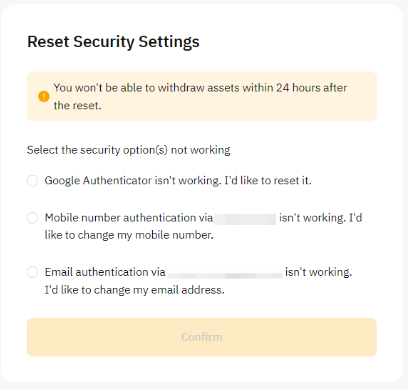
a) Hủy Liên Kết Google Authenticator: Chọn tùy chọn Google Authenticator không hoạt động. Tôi muốn đặt lại. Sau đó, nhập mã xác minh chính xác được gửi đến bạn qua email hoặc SMS.
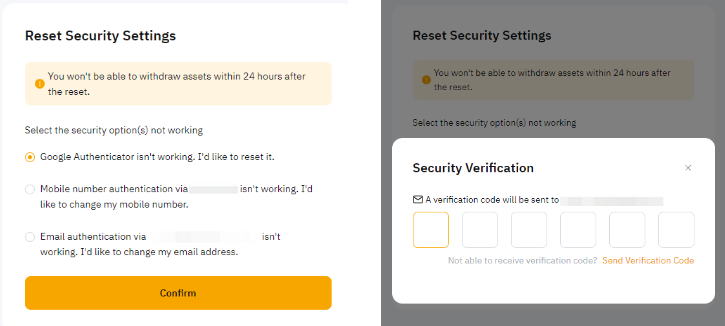
b) Thay Đổi Số Điện Thoại Di Động: Chọn tùy chọn Xác thực số điện thoại di động qua (số điện thoại di động đã đăng ký của bạn) không hoạt động. Tôi muốn thay đổi số điện thoại di động của mình. Nhập số điện thoại di động mới cho yêu cầu của bạn.
-
Nhập số điện thoại di động mới và nhấp vào Gửi Mã Xác Thực. Xác minh số điện thoại di động mới bằng mã xác minh SMS chính xác được gửi đến số điện thoại di động mới của bạn. Tham khảo phần Khắc Phục Sự Cố: Không Thể Nhận Mã Xác Minh SMS nếu bạn không nhận được mã xác minh email.
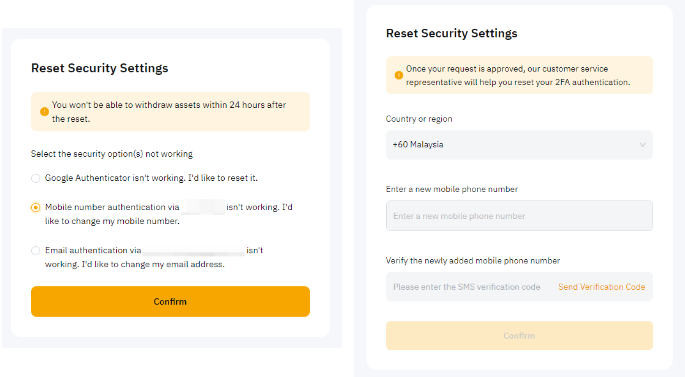
Lưu ý: Số điện thoại di động mới phải chưa được đăng ký trước đó trên nền tảng Bybit.
c) Thay đổi Địa chỉ Email: Chọn tùy chọn Xác thực email (địa chỉ email đã đăng ký của bạn) không hoạt động. Tôi muốn thay đổi địa chỉ email của mình.
-
Nhập địa chỉ email mới và nhấp vào Gửi Mã Xác Minh. Xác minh địa chỉ email mới bằng mã xác minh email chính xác được gửi đến hộp thư địa chỉ email mới của bạn. Tham khảo phần Khắc Phục Sự Cố: Không thể nhận mã xác minh Email nếu bạn không nhận được mã xác minh email.
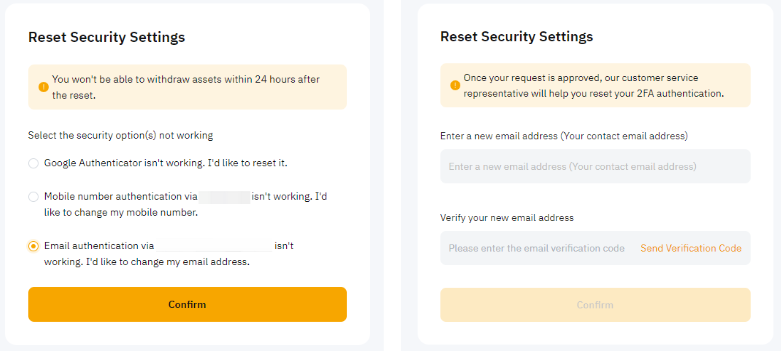
Lưu ý: Địa chỉ email mới phải chưa được đăng ký trước đó trên nền tảng Bybit.
Bước 4: Để đảm bảo mục đích an toàn và xác minh tài khoản, bạn cần phải hoàn thành xác minh bảo mật bổ sung. Bước này có thể yêu cầu bạn nhập một mã xác minh khác (mã xác minh email/mã xác minh SMS/mã Google Authenticator) hoặc hoàn thành xác minh khuôn mặt.

Bước 5: Bạn sẽ nhận được thông báo bật lên nêu rõ:
-
Quy trình gửi đã hoàn thành. Đội ngũ Hỗ Trợ Khách Hàng sẽ xem xét trong vòng 1-3 ngày làm việc hoặc cài đặt bảo mật Tài Khoản đã được thay đổi/hủy liên kết thành công.
Nếu bạn vẫn gặp khó khăn khi thay đổi thông tin bảo mật tài khoản của mình, vui lòng làm theo các hướng dẫn liên quan được nêu trong hướng dẫn dưới đây:
Ngoài ra, bạn có thể gửi yêu cầu cho đội ngũ Hỗ Trợ Khách Hàng của chúng tôi thông qua biểu mẫu này.
